photoshopCS6基础操作
- 格式:doc
- 大小:60.00 KB
- 文档页数:3

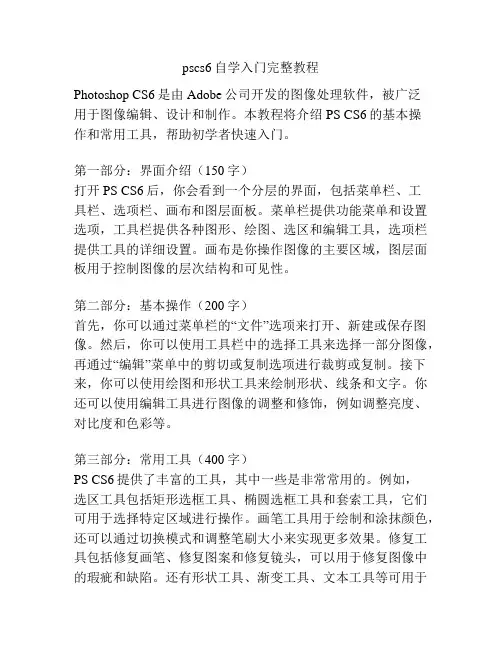
pscs6自学入门完整教程Photoshop CS6是由Adobe公司开发的图像处理软件,被广泛用于图像编辑、设计和制作。
本教程将介绍PS CS6的基本操作和常用工具,帮助初学者快速入门。
第一部分:界面介绍(150字)打开PS CS6后,你会看到一个分层的界面,包括菜单栏、工具栏、选项栏、画布和图层面板。
菜单栏提供功能菜单和设置选项,工具栏提供各种图形、绘图、选区和编辑工具,选项栏提供工具的详细设置。
画布是你操作图像的主要区域,图层面板用于控制图像的层次结构和可见性。
第二部分:基本操作(200字)首先,你可以通过菜单栏的“文件”选项来打开、新建或保存图像。
然后,你可以使用工具栏中的选择工具来选择一部分图像,再通过“编辑”菜单中的剪切或复制选项进行裁剪或复制。
接下来,你可以使用绘图和形状工具来绘制形状、线条和文字。
你还可以使用编辑工具进行图像的调整和修饰,例如调整亮度、对比度和色彩等。
第三部分:常用工具(400字)PS CS6提供了丰富的工具,其中一些是非常常用的。
例如,选区工具包括矩形选框工具、椭圆选框工具和套索工具,它们可用于选择特定区域进行操作。
画笔工具用于绘制和涂抹颜色,还可以通过切换模式和调整笔刷大小来实现更多效果。
修复工具包括修复画笔、修复图案和修复镜头,可以用于修复图像中的瑕疵和缺陷。
还有形状工具、渐变工具、文本工具等可用于图形和文字的添加和编辑。
第四部分:高级功能(250字)此外,PS CS6还提供了一些高级功能,如图层、滤镜和调整。
通过使用图层,你可以将图像划分为不同的层次并分别进行编辑,这样可以更好地管理和修改图像的特定部分。
滤镜可用于图像的特效处理,如模糊、锐化、变形等。
调整选项提供了丰富的调整工具,例如曲线、色阶、色彩平衡等,可以极大地改变图像的视觉效果。
第五部分:学习资源(100字)最后,如果你想深入学习Photoshop CS6,还有一些优秀的学习资源可以帮助你。
Adobe官方网站提供了详细的用户手册和教程,可以下载和参考。


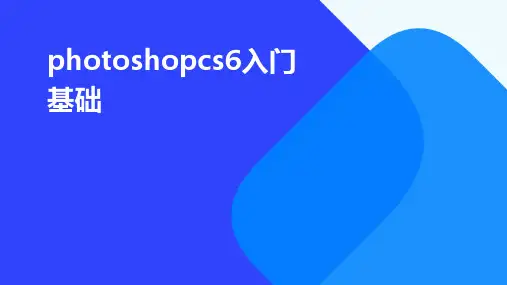


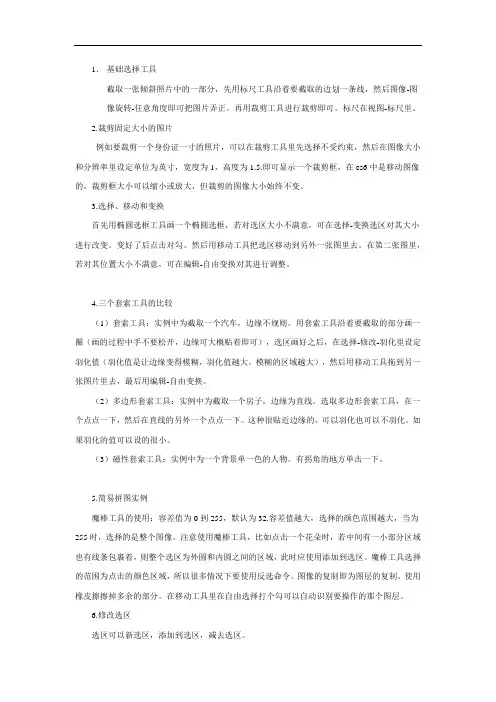
1.基础选择工具截取一张倾斜照片中的一部分,先用标尺工具沿着要截取的边划一条线,然后图像-图像旋转-任意角度即可把图片弄正。
再用裁剪工具进行裁剪即可。
标尺在视图-标尺里。
2.裁剪固定大小的图片例如要裁剪一个身份证一寸的照片,可以在裁剪工具里先选择不受约束,然后在图像大小和分辨率里设定单位为英寸,宽度为1,高度为1.5.即可显示一个裁剪框,在cs6中是移动图像的,裁剪框大小可以缩小或放大,但裁剪的图像大小始终不变。
3.选择、移动和变换首先用椭圆选框工具画一个椭圆选框,若对选区大小不满意,可在选择-变换选区对其大小进行改变。
变好了后点击对勾。
然后用移动工具把选区移动到另外一张图里去。
在第二张图里,若对其位置大小不满意,可在编辑-自由变换对其进行调整。
4.三个套索工具的比较(1)套索工具:实例中为截取一个汽车,边缘不规则。
用套索工具沿着要截取的部分画一圈(画的过程中手不要松开,边缘可大概贴着即可),选区画好之后,在选择-修改-羽化里设定羽化值(羽化值是让边缘变得模糊,羽化值越大,模糊的区域越大),然后用移动工具拖到另一张图片里去,最后用编辑-自由变换。
(2)多边形套索工具:实例中为截取一个房子,边缘为直线。
选取多边形套索工具,在一个点点一下,然后在直线的另外一个点点一下。
这种很贴近边缘的,可以羽化也可以不羽化。
如果羽化的值可以设的很小。
(3)磁性套索工具:实例中为一个背景单一色的人物。
有拐角的地方单击一下。
5.简易拼图实例魔棒工具的使用:容差值为0到255,默认为32.容差值越大,选择的颜色范围越大,当为255时,选择的是整个图像。
注意使用魔棒工具,比如点击一个花朵时,若中间有一小部分区域也有线条包裹着,则整个选区为外圆和内圆之间的区域,此时应使用添加到选区。
魔棒工具选择的范围为点击的颜色区域,所以很多情况下要使用反选命令。
图像的复制即为图层的复制。
使用橡皮擦擦掉多余的部分。
在移动工具里在自由选择打个勾可以自动识别要操作的那个图层。
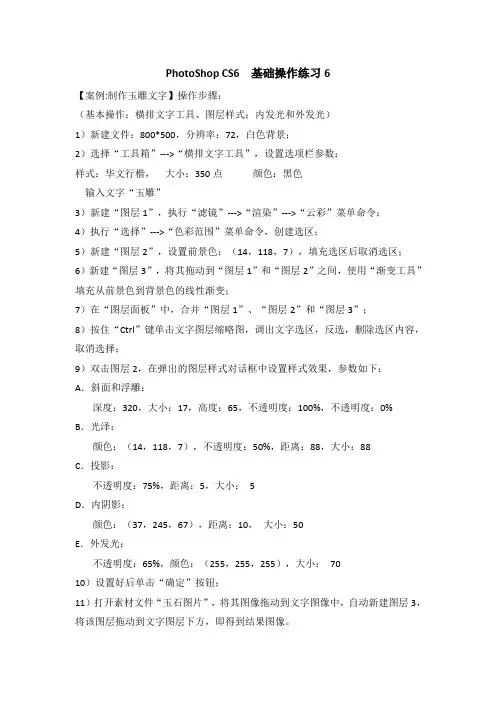
PhotoShop CS6 基础操作练习6【案例:制作玉雕文字】操作步骤:(基本操作:横排文字工具、图层样式:内发光和外发光)1)新建文件:800*500,分辨率:72,白色背景;2)选择“工具箱”--->“横排文字工具”,设置选项栏参数:样式:华文行楷,大小:350点颜色:黑色输入文字“玉雕”3)新建“图层1”,执行“滤镜”--->“渲染”--->“云彩”菜单命令;4)执行“选择”--->“色彩范围”菜单命令,创建选区;5)新建“图层2”,设置前景色:(14,118,7),填充选区后取消选区;6)新建“图层3”,将其拖动到“图层1”和“图层2”之间,使用“渐变工具”填充从前景色到背景色的线性渐变;7)在“图层面板”中,合并“图层1”、“图层2”和“图层3”;8)按住“Ctrl”键单击文字图层缩略图,调出文字选区,反选,删除选区内容,取消选择;9)双击图层2,在弹出的图层样式对话框中设置样式效果,参数如下:A.斜面和浮雕:深度:320,大小:17,高度:65,不透明度:100%,不透明度:0% B.光泽:颜色:(14,118,7),不透明度:50%,距离:88,大小:88C.投影:不透明度:75%,距离:5,大小:5D.内阴影:颜色:(37,245,67),距离:10,大小:50E.外发光:不透明度:65%,颜色:(255,255,255),大小:7010)设置好后单击“确定”按钮;11)打开素材文件“玉石图片”,将其图像拖动到文字图像中,自动新建图层3,将该图层拖动到文字图层下方,即得到结果图像。
【案例:草地文字】操作步骤:1)打开素材“img6_3.jpg”,选择“工具箱”中的“横排文字蒙版工具”,设置文字字体、大小等参数,输入文字“spring”;2)使用“shift+F6”命令,设置羽化半径为5;3)使用“Ctrl+J”命令,新建“图层1”;4)打开素材文件“草地”,将其图像拖动到“img6_3.jpg”文件中,自动新建“图层2”;5)执行“图层”--->“创建剪贴蒙版”菜单命令;6)双击“图层面板”中的“图层1”,打开图层样式对话框,设置该对话框中的“描边”中的参数为:不透明度:100%,颜色:(238,251,124)7)单击“确定”按钮,即得到结果图像。

目录第一章Photoshop CS6基础知识 (4)第一课时Photoshop CS6入门 (4)第二课时PS图像类型、基本概念与文件格式 (7)第三课时图像文件的基本操作 (13)第四课时颜色模式 (23)第五课时辅助工具及系统优化 (31)第二章Photoshop 选区工具 (35)第一课时选框工具 (35)第二课时套索工具 (38)第三课时魔棒与快速选择工具 (40)第三章Photoshop 选区工具 (41)第一课时裁剪工具 (41)第二课时调整图像和选区 (43)第三课时图像变形 (45)第四章图层 (48)第一课时图层认识与图层功能 (48)第二课时图层样式与图层混合模式 (53)第五章渐变与油漆桶工具 (60)第六章绘图工具 (61)第一课时画笔工具 (61)第二课时颜色替换工具与混合器画笔 (64)第三课时历史记录画笔与历史记录艺术画笔 (65)第七章修复工具 (66)第八章文字工具 (69)第九章控制图像色彩和色调 (70)第十章钢笔和路径 (73)第十一章通道和蒙版 (79)第一课时通道的应用 (79)第二课时蒙版的应用 (80)第十二章滤镜 (86)第十三章动作与批处理 (87)第一章Photoshop CS6基础知识第一课时Photoshop CS6入门一、Photoshop CS6简介Adobe Photosop是由美国Adobe公司开发的图形图像处理软件,简称“PS”。
PS有很多功能,在图像、图形、文字、视频、出版等各方面都有涉及;应用于印刷、广告设计、封面制作、网页图像制作、照片编辑等领域。
Photoshop排版三要素:【图像、文字和颜色】。
二、Photoshop CS6的启动与工作环境●PS的启动与退出启动:○1【开始-程序- Adobe Photoshop】○2【双击程序图标】○3【右击程序图标–打开】。
退出:○1【单击关闭按钮】;○2关闭窗口:【Alt+F4】;●PS的窗口的组成PS窗口有3种屏幕模式,分别为【标准屏幕模式】、【带有菜单栏的全屏模式】、【全屏模式】。
第一讲Photoshop 基础操作一、建立新图像单击File/New命令或者按下CTRL+N组合键。
也可以按住鼠标左键双击Photoshop桌面也可以新键图像。
注:Preset Size(预设尺寸):1、Width(宽度)、Height(高度)注意单位(cm厘米、mm 毫米、pixels像素、inches英寸、point点、picas派卡和columns列);2、Resolution(分辨率):注意分辨率的设置,分辨率越大,图像文件越大,图像越清楚,存储时占的硬盘空间越大,在网上传播的越慢。
(pixels/cm像素/厘米,pixels/inch(像素/英寸)3、Mode(模式):RGB Color(RGB颜色模式)、Bitmap(位图模式)、Grayscale(灰度模式)、CMYK Color(CMYK颜色模式)、Lab Color(Lab颜色模式)4、Contents(文档背景)设定新文件的这些各项参数后,单击OK按钮或按下回车键,就可以建立一个新文件。
二、保存图像1、选择文件菜单下的保存或者按CTRL+S组合键即可保存Photoshop的默认格式PSD。
也就是Photoshop的默认格式。
2、选择文件菜单下的保存为或者按SHIFT+CTRL+S可以保存为其它的格式文件。
有:TIF、BMP、JPEG/JPG/JPE、GIF等格式。
三、关闭图像1、双击图像窗口标题栏左侧的图标按钮。
2、单击图像窗口标题栏右侧的关闭按钮。
3、单击File/Close命令。
4、按下Ctrl+W或Ctrl+F4组合键。
5、如果用户打开了多个图像窗口,并想把它们都关闭。
可以单击Windows/Documents/Close All命令。
四、打开图像1、单击File/Open命令或按Ctrl+O组合键,或者双击屏幕也可以打开图像。
如果想打开多个文件,可以按下Shift键,可以选择连续的文件。
如果按Ctrl键,可以选择不连续的多个文件。
四、简单基本操作10. 打开软件:在启动Photoshop过程中,按住CTRL+SHIFT+ALT,软件恢复到初始的状态。
11. 预置软件:对Photoshop软件进行环境预置,编辑->预置(CTRL+K)。
暂存盘:是Photoshop软件产生的虚拟内存,以提高Photoshop处理的速度。
当第一个暂存盘己满,需要将硬盘中的不需要的文件删除,以释放更多的硬盘空间。
Photoshop软件可以设定4个暂存盘。
图像高速缓存:为图像来加快屏幕刷新的速度。
12. 打开图片:使用文件浏览器打开“Photoshop”文件夹中的“样本”文件夹,或使用文件->打开。
技巧:双击空白处,打开文件。
13. 新建文件:方法1——文件->新建,方法2——CTRL+N,方法3——按CTRL+双击空白处。
包括:预设图像尺寸、宽度、高度、分辨率、颜色模式、背景内容。
14. 浏览图片:缩放工具(Z):缩放范围最小1个像素~1600%;ALT+缩放缩小CTRL+Space,并单击临时切换放大ALT+Space,并单击临时切换缩小双击缩放工具或CTRL+ALT+0 实际像素大小(即100%显示比例)CTRL键在导航器中拖拉放大该区域CTRL+“+”放大CTRL+“-”缩小CTRL+0 满画布显示抓手工具(H):双击抓手满画布显示在任何工具下,按SPACE 临时切换到抓手工具15. 前景色和背景色:前景色填充ALT+DEL或ALT+BackSpace背景色填充CTRL+DEL或CTRL+BackSpaceD键恢复默认的前景色(黑)、背景色(白)。
X键切换前景色、背景色16. 其它辅助操作:CTRL+Z 一步撤消CTRL+ALT+Z 多步撤消CTRL+R 显示隐藏标尺CTRL+’显示隐藏网格在任何工具下,按CTRL 临时切换到移动工具在任何工具下,按CTRL+ALT 临时切换到复制图层、选区第2课创建选区什么是Photoshop最重要、最不可或缺的功能?在Photoshop中,最重要的功能是选择区域。
Adobe Photoshop CS6 根本常识第一讲基本常识一.Photosop是ADOBE公司推出的图形图像处理软件,功效壮大,普遍应用于印刷.告白设计.封面制造.网页图像制造.照片编辑等范畴.应用Photosop可以对图像进行各类平面处理.绘制简略的几何图形.给诟谇图像上色.进行图像格局和色彩模式的转换.1.启动Photoshop的办法:单击开端/程序/Photoshop7.0即可启动.或者打开一个Photoshop文件也可以或许启动Photoshop. 2.退出Photoshop 的办法:单击封闭按钮或按下CTRL+Q组合键或ALT+F4组合键,都可以退出Photoshop.三.Photoshop的窗口构成(标题栏.菜单栏.对象栏.对象箱.图像图口.掌握面板.状况栏.Photoshop桌面)1.标题栏:位于窗口最顶端.2.菜单栏:个中包含9个菜单.位于标题栏下方.3.对象栏:位于菜单栏下方.可以跟着对象的转变而转变.4.对象箱:位于对象栏的左下方.5.图像窗口:位于对象栏的正下方.用来显示图像的区域,用于编辑和修改图像.6.掌握面版:窗口右侧的小窗口称为掌握面版.用于转变图象的属性.7.状况栏:位于窗口底部,供给一些当前操纵的帮忙信息.8.Photoshop桌面:Photoshop窗口的灰色区域为桌面.个中包含显示对象箱.掌握面板和图像窗口.四.图像窗口:图像窗口由(标题栏.图像显示区.掌握窗口图标)1.标题栏:显示图像文件名.文件格局.显示比例大小.层名称以及色彩模式.2.图像显示区:用于编辑图像和显示图像.3.掌握窗口图标:双击此图标可以封闭图像窗口.单击此图标,可以打开一个菜单,选择个中的敕令即可.五.对象箱和对象栏Photosop对象包含了40余种对象,单击图标即可选择对象或者按下对象的组合键.对象箱中并没有显示出全体的对象,只要仔细不雅察,会发明有些对象图标中有一个小三角的符号,这就暗示在该对象中还有与之相干的对象.打开这些对象的办法有两种:1.把鼠标指针移到含有三角的对象上,右击即可打开隐蔽的对象或者按鼠标左键不放在对象上开隐蔽稍等少焉也可打对象.然后选择对象即可.2.可以按下ALT键不放,再单击对象图标,多次单击可以在多个对象之间切换.六.掌握面板掌握面板可以完成各类图像处理操纵和对象参数设置,Photosop7.0中共供给了14个掌握面板.个中包含:导般器.信息.色彩.色板.图层.通道.路径.汗青记载.动作.对象预设.样式.字符.段落掌握面板和状况栏.1.导般器(Nanigator):用来显示图像上的缩略图,可用缩放显示比例,敏捷移动图像的显示内容.2.信息(Info):(F8)用于显示鼠标地位的坐标值.鼠标当前地位色彩的数值.当在图像中选择一块图像或者移动图像时,会显示出所先规模的大小.扭转角度的信息.3.色彩(Color):(F6)用来便于图形的填充.4.色板(Swatches):功效类似于色彩掌握面板.5.图层(Layers):(F7)用来掌握图层操纵.6.通道(Channels):用来记载图像的色彩数据和保管蒙板内容.7.路径(Paths):用来树立矢量式的图像路径.8.汗青记载(History):用来恢复图像或指定恢复霜一步操纵. 9.动作(Actions):(F9)用来录制一边串的编辑操纵,以实现操纵主动化.10.对象预设(Tool Presets):(F5)用来设置画笔.文本等各类对象的预设参数.11.样式(Styles):用来给图形加一个样式.12.字符(Character):用来掌握文字的字符格局. 13.段落(Paragraph):用来掌握文本的段落格局第二讲Photoshop 基本操纵一.树立新图像单击File/New敕令或者按下CTRL+N组合键.也可以按住鼠标左键双击Photoshop桌面也可以新键图像.注:Preset Size(预设尺寸):1、Width(宽度).Height(高度)留意单位(cm厘米.mm毫米.pixels像素.inches英寸.point点.picas派卡和columns列);2、Resolution(分辩率):留意分辩率的设置,分辩率越大,图像文件越大,图像越清楚,存储时占的硬盘空间越大,在网上传播的越慢.(pixels/cm像素/厘米,pixels/inch(像素/英寸)3、Mode(模式):RGB Color(RGB色彩模式).Bitmap(位图模式).Grayscale(灰度模式).CMYK Color(CMYK色彩模式).Lab Color(Lab色彩模式)4、Contents(文档布景)设定新文件的这些各项参数后,单击OK按钮或按下回车键,就可以树立一个新文件.二.保管图像1.选择文件菜单下的保管或者按CTRL+S组合键即可保管Photoshop的默认格局PSD.也就是Photoshop的默认格局.2.选择文件菜单下的保管为或者按SHIFT+CTRL+S可以保管为其它的格局文件.有:TIF.BMP.JPEG/JPG/JPE.GIF等格局.三.封闭图像1.双击图像窗口标题栏左侧的图标按钮.2.单击图像窗口标题栏右侧的封闭按钮.3.单击File/Close敕令.4.按下Ctrl+W或Ctrl+F4组合键.5.假如用户打开了多个图像窗口,并想把它们都封闭.可以单击Windows/Documents/Close All敕令.四.打开图像1.单击File/Open敕令或按Ctrl+O组合键,或者双击屏幕也可以打开图像.假如想打开多个文件,可以按下Shift键,可以选择持续的文件.假如按Ctrl键,可以选择不持续的多个文件.2.打开比来打开过的图像:在File/Open Recent敕令.就是说打开比来用过的图像.3.应用File/Browse窗口或按下Ctrl+Shift+O组合键打开图像.五.置入图像Photoshop是一个位图软件,用户可以将矢量图形软件制造的图像拔出到Photoshop中应用.(EPS.AI.PDF)等.选择须要置入的图像即可.置入进来的图像中消失了一个浮动的对象掌握符,双击即可撤消该符.六.切换屏幕显示模式个中包含了3种屏幕模式分别是:尺度屏幕模式.带有菜单栏的全屏模式和全屏模式.持续按F键即可以在这3种屏幕模式之间切换.TAB键可以显示隐蔽对象箱和各类掌握面板.SHIFT+TAB键可以显示隐蔽各类掌握面板.七.标尺和器量对象1.标尺:单击视图/标尺或按CTRL+R组合键即可显示隐蔽标尺.标尺的默认单位是厘米.2.器量对象:(I)用来测量图形随意率性两点的距离,也可以测量图形的角度.用户可以用信息面版来检讨成果.个中X.Y代表坐标;A代表角度;D代表长度;W.H代表图形的宽.高度.测量长度,直接在图形上拖动即可,按SHIFT键以程度.垂直或45度角的偏向操纵.测量角度,起首画出第一条测量线段,接着在条一条线段的终点处按ALT键拖出第二条测量的线段即可测量出角度.八.缩下班具:(Z)选择对象后,变成放大镜对象,按下ALT键可以变成缩小对象或者选择视图/放大或缩小.或按CTRL++.CTRL+-.CTRL+0全屏显示,CTRL+ALT+0现实大小文件.2.打开比来打开过的图像:在File/Open Recent敕令.就是说打开比来用过的图像.3.应用File/Browse窗口或按下Ctrl+Shift+O组合键打开图像.第三讲根本概念包含色彩色彩.色彩模式.图像类型.图像格局.分辩率.1.亮度(Brightness):就是各类图像模式下的图形原色(如RGB图像的原色为R.G.B三种的)明暗度.亮度就是明暗度的调剂.例如:灰度模式,就是将白色到黑色间持续划分为256种色调,即由白到灰,再由灰到黑.在RGB模式中则代表各类原色的明暗度,即红.绿.蓝三原色的明暗度,例如:将红色加深就成为了深红色.2.色相(Hue):色相就是从物体反射或透过物体传播的色彩.也就是说,色相就是色彩色彩,对色相的调剂也就是在多种色彩之间的变更.在平日的应用中,色相是由色彩名称标识的.例如:光由红.橙.黄.绿.青.蓝.紫7色构成,每一种色彩代表一种色相.3.饱和度(Saturation):也可以称为彩度,是指色彩的强度或纯度.调剂饱和度也就是调剂图像彩度.将一个黑色图像下降饱和度为0时,就会变成一个灰色的图像;增长饱和度时就会增长其彩度.4.比较度(Contrast):就是指不合色彩之间的差别.比较度越大,两种色彩之间的反差就越大,反之比较度越小,两种色彩之间的反差就越小,色彩越邻近.例如:将一幅灰度的图像增长比较度后,会变得诟谇光鲜,当比较度增长到极限时,则变成了一幅诟谇两色的图像.反之,将图像比较度减到极限时,就成了灰度图像,看不出图像后果,只是一幅灰色的底图.5.色彩模式:RGB模式.CMYK模式.Bitmap(位图)模式.Grayscale(灰度)模式.Lab模式.HSB模式.Multichannel(多通道模式).Duotone(双色调)模式.lndexde Clolr(索引色)模式等(1).RGB模式RGB模式是Photoshop中最经常应用的一种色彩模式.不管是扫描输入的图像,照样绘制的图像,几乎都是以RGB的模式存储的.这是因为在RGB模式下处理图像作较为便利,并且RGB的图像比CMYK图像文件要小得多,可以节俭内存和存储空间.在RGB模式下,用户还可以或许应用Photoshop中所有的敕令和滤镜.RGB模式:由红.绿.蓝3种原色组合而成,由这3种原色混杂产生出成千上万种色彩.在RGB模式下的图像是三通道图像,每一个像素由24位的数据暗示,个中RGB三种原色各应用了8位,每一种原色都可以表示出256种不合浓度的色调,所以三种原色混杂起来就可以生成1670万种色彩,也就是我们常说的真黑色.(2).CMYK模式CMYK 模式是一种印刷的模式.它由分色印刷的4种色彩构成,在本质上与RGB模式没什么差别.但它们产生色彩的方法不合,RGB 模式产生色彩的方法称为加色法,而CMYK模式产生色彩的方法称为减色法.例如显示器采取了RGB模式,这是因为显示器可以用电子光束轰击荧光屏上的磷质材料发出光明从而产生色彩,当没有光时为黑色,光线加到极限时为白色.假如我们采取了RGB色彩模式去打印一份作品,将不会产生色彩后果,因为打印油墨不会本身发光.因而只有采取一些可以或许接收特定的光波而靠反射其他光波产生色彩的油墨,也就是说当所有的油墨加在一路时是纯黑色,油墨削减时才开端消失色彩,当没有油墨时就成为了白色,如许就产生了色彩,所以这种生成色彩的方法就称为减色法. 那么,CMYK 模式是如何成长出来的呢?理论上,我们只要将生成CMYK模式中的三原色,即100%的洋红色(magenta)和100%的黄色(yellow)组合在一路就可以生成黑色(black),但现实上等量的C.M.Y三原色混杂其实不克不及产生完美的黑色或灰色.是以,只有再加上一种黑色后,才会产生图像中的黑色和灰色.为了与RGB模式中的蓝色差别,黑色就以K字母暗示,如许就产生了CMYK模式.在CMYK模式下的图像是四通道图像,每一个像素由32位的数据暗示.在处理图像时,我们一般不采取CMYK模式,因为这种模式文件大,会占用更多的磁盘空间和内存.此外,在这种模式下,有很多滤镜都不克不及应用,所以编辑图像时有很多便利,因而平日都是在印刷时才转换成这种模式.(3).Bitmap(位图)模式Bitmap模式也称为位图模式,该模式只有黑色和白色两种色彩.它的每一个像素只包含1位数据,占用的磁盘空间起码.是以,在该模式下不克不及制造一般调丰硕的图像,只能制造一些诟谇两色的图像.当要将一幅彩图转换成诟谇图像时,必须转换成灰度模式的图像,然后再转换成只有诟谇两色的图像,即位图模式图像.(4).Grayscale(灰度)模式此模式的图像可以表示出丰硕的色调,表示出天然界物体的活泼形态和景不雅.但它始终是一幅诟谇的图像,就像我们平日看到的诟谇电视和诟谇照片一样.灰度模式中的像素是由8位的位分辩率来记载的,是以可以或许表示出256种色调.应用256种色调我们就可以使诟谇图像表示得相当完美.灰度模式的图像可以直接转换成诟谇图像和RGB的黑色图像,同样诟谇图像和黑色图像也可以直接转换成灰度图像.但须要留意的是,当一幅灰度图像转换成诟谇图像后再转换成灰度图像,将不再显示本来图像的后果.这是因为灰度图像转换成诟谇图像时,Photoshop会丧掉灰度图像中的色调,因而转换后丧掉的信息将不克不及恢复.同样道理,RGB图像转换成灰度图像也会丧掉所有的色彩信息,所以当由RGB图像转换成灰度图像,再转换成RGB的黑色图像时,显示出来的图像色彩将不具有黑色.(5).Lab模式Lab模式是一种较为生疏的色彩模式.它由3种分量来暗示色彩.此模式下的图像由三通道构成,每像素有24位的分辩率.平日情形下我们不会用到此模式,但应用Photoshop编辑图像时,事实上就已经应用了这种模式,因为Lab模式是photoshop内部的色彩模式.例如,要将RGB模式的图像转换成CMYK模式的图像,Photoshop会先将RGB模式转换成Lab模式,然后由Lab模式转换成CMYK模式,只不过这一操纵是在内部进行罢了.是以Lab模式是今朝所有模式中包含色彩规模最普遍的模式,它能毫无误差地在不合体系和平台之间进行交流.L:代表亮度,规模在0——100.A:是由绿到红的光谱变更,规模在-120——120之间.B:是由蓝到黄的光谱变更,规模在-120——120之间.(6).HSB模式HSB模式是一种基于人的直觉的色彩模式,应用此模式可以很轻松天然地选择各类不合通亮度的色彩.在Photoshop中不直接支撑这种模式.而只能在Color掌握面板和Color Picker对话框中界说这种色彩.HSB模式描写的色彩有3个根本特点.H:色相(Hue),用于调剂色彩,规模0度——360度.S:饱和度,即彩度,规模0%——100%,0%时为灰色,100%时为纯色.B:亮度,色彩的相对明暗程序,规模0%——100%s(7).Multichannel(多通道)模式Multichannel(多通道)模式在每个通道中应用256灰度级.多通道图像对特别的打印异常有效,例如,转换双色调(Duotone)用于以ScitexCT格局打印. 可以按照以下的准则将图像转换成多通道模式:a、将一个以上通道合成的任何图像转换为多通道模式图像,原有通道将被转换为专色通道.b、将黑色图像转换为多通道时,新的灰度信息基于每个通道中像素的色彩值.c、将CMYK图像转换为多通道可创建青(cyan).洋红(magenta).黄(yellow)和黑(black)专色通道.d、将RGB图像转换为多通道可创建青(cyan).洋红(magenta)和黄(yellow)专色通道.e、从RGB.CMYK.或Lab图像中删除一个通道会主动将图像转换为多通道模式.(8).Duotone(双色调)模式Duotone(双色调)是用两种油墨打印的灰度图像:黑色油墨用于暗调部分,灰色油墨用于中央折衷高光部分.但是,在现实进程中,更多地应用黑色油墨打印图像的高光色彩部分,因为双色调应用不合的黑色油墨重现不合的灰阶.要将其他模式的图像转换成双色调模式的图像,必须先转换成灰度模式才干转换成双色调模式.转换时,我们可以选择单色版.双色版.三色版和四色版,并选择各个色版的色彩.但要留意在双色调模式中色彩只是用来暗示“色调”罢了,所以在这种模式下黑色油墨只是用来创建灰度级的,不是创建黑色的.当油墨色彩不合时,其创建的灰度级也是不合的.平日选择色彩时,都邑保存原有的灰色部分作为主色,其他参加的色彩为副色,如许才干表示较丰硕的层次感和质感.(9).Indexed Color(索引色)模式索引色模式在印刷中很少应用,但在制造多媒体或网页上却十分实用.因为这种模式的图像比RGB模式的图像小得多,精确只有RGB模式的1/3,所以可以大大削减文件所占的磁盘空间.当一个图像转换成索引色模式后,就会激活Image/Mode/Color Table敕令,以便编辑图像的“色彩表”.RGB和CMYK模式的图像可以表示出完全的各类色彩使图像完美无缺,而索引色模式则不克不及完美地表示一般彩丰硕的图像,因为它只能表示256种色彩,是以会有图像掉真的现象,这是索引色模式的缺少之处.索引色模式是依据图像中的像素统计色彩的,然后将统计后的色彩界说成一个“色彩表”.因为它只能表示256色彩,所以在转换后只选出256种应用最多的色彩放在色彩表中,色彩表以外的色彩程序会拔取已有色彩中最邻近的色彩或应用已有色彩模仿该种色彩.是以,索引色模式的图像在256色16位黑色的显示屏幕下所表示出来的后果并没有很大差别.6.图像格局:(1).BMP(*.BMP;*.RLE)BMP(Windows Bitmap)图像文件最早应用于微软公司推出的Microsoft Windows体系,是一种Windows尺度的位图式图形文件格局,它支撑RGB.索引色彩.灰度和位图色彩色彩模式,但不支撑Alpha通道.(2).TIFF(*.TIF)TIFF的英文全名是Tagged Image File Format(标识表记标帜图像文件格局).此格局便于在应用程序之间和盘算机平台之间进行图像数据交流.是以,TIFF格局应用异常普遍,可以在很多图像软件和平台之间转换,是一种灵巧的位图图像格局.TIFF格局支撑b.IndexedColor.位图模式和灰度的色彩模式,并且在RGB.CMYK和灰度3种色彩模式中还支撑应用通道(Channels).图层(Layers)和路径(Paths)的功效,只要在Save As对话框中选中Layers.Alpha Channels.Spot Colors 复选框即可.(3).PSD(*.PSD)PSD格局是应用Adobe Photoshop软件生成的图像模式,这种模式支撑Photoshop中所有的图层.通道.参考线.注释和色彩模式的格局.在保管图像时,若图像中包含有层,则一般都用Photoshop(PDS)格局保管.若要将具有图层的PSD格局图像保管成其他格局的图像,则在保管时会归并图层,即保管后的图像将不具有任何图层.PSD格局在保管时会将文件紧缩以削减占用磁盘空间,但因为PSD格局所包含图像数据信息较多(如图层.通道.剪辑路径.参考线等),是以比其他格局的图像文件要大得多.但因为PSD 文件保存所有原图像数据信息(如图层),因而修改起来较为便利,这是PSD格局的优胜之处.(4). PCX(*.PCX)PCX图像格局最早是Zsoft公司的PC PaintBrush(画笔)图形软件所有支撑的图像格局.PCX格局与BMP格局一样支撑1-24位的图像,并可以用RLE的紧缩方法保管文件.PCX格局还可以支撑RGB.索引色彩.灰度和位图的色彩模式,但不担不支撑Alpha通道.(5).JPEG(*.JPE;*.JPG)JPEG的英文全称是Joint photographic Experts Group(结合图像专家组).此格局的图像通经常应用于图像预览和一些超文本文档中(HTML文档).JPEG格局的最大特点就是文件比较小.经由高倍率的紧缩,是今朝所有格局中紧缩率最高的格局.但是JPGE格局在紧缩保管的进程中会以掉真方法丧掉落一些数据,因而保管后的图像与原图有所不同,没有原图像的质量好.因些印刷品最好不要用此图像格局.(6).EPS(*.EPS)EPS(Encapsulated PostScript)格局应用异常普遍,可以用于画图或排版,是一种PhostScript格局.它的最大长处是可以在排版软件中以低分辩率预览,将拔出的文件进行编辑排版,而在打印或出胶片时则以高分辩率输出,做到工作效力与图像输出质量两不误.DPS支撑Photoshop中所有的色彩模式,但不支撑Alpha通道,个中在位图模式下还可以搀扶透明.(7).GIF(*.GIF)GIF格局是CompuServe供给的一种图形格局,在通讯传输时较为经济.它也可应用LZW紧缩方法将文件紧缩方法将文件紧缩而不会太占磁盘空间,是以也是一种经由紧缩的格局.这种格局可以支撑位图.灰度和索引色彩的色彩模式.GIF格局还可以普遍应用于因特网的HTML网页文档中,但它只能支撑8位(256色)的图像文件.(8).PNG(*.PNG)PNG格局是由Netscape公司开辟出来的格局,可以用于收集图像,但它不合于GIF格局图像只能保管256色(8位),PNG格局可以保管24位(1670万色)的真黑色图像,并且支撑透明布景和清除锯齿边沿的功效,可以在不掉真的情形下紧缩保管图像.但因为PNG格局不完全支撑所有济览器,且所保管的文件也较大而影响下载速度,所以在网页中应用要比GIF格局少得多.但信任跟着收集的成长和因特网传输速度的改良,PNG格局将是将来网页中应用的一种尺度图像格局.PNG格局文件在RGB和灰度模式下支撑Alpha通道,但在索引色彩和位图模式下不支撑Alpha通道.(9).PDF(*.PDF)PDF(Portable Document Format可移植文档格局)格局是Adobe公司开辟的用于Windows.Mac OS.UNIX(R)和DOS体系的一种电子出版软件的文档格局.它以PostScript Level 2说话为基本,是以可以笼罩矢量式图像和点阵式图像,并且支撑超等链接.PDF文件是由Adobe Acrobat软件生成的文件格局,该格局文件可以存有多页信息,个中包含图形.文档的查找和导航功效.是以,应用该软件不须要排版或图像软件即可获得图文混排的版面.因为该格局支撑超文本链接,是以是收集下载经常应用的文件.PDF 格局支撑RGB.索引色彩.CMYK.灰度.位图和Lab色彩模式,并且支撑通道.图层等数据信息.PDF格局还支撑JPEG和ZIP的紧缩格局(位图色彩模式不支撑ZIP紧缩格局保管).7.分辩率分辩率是指在单位长度内所含有的点(即像素)的若干.平日我们会将分辩率混杂,以为分辩率就是指图像分辩率,其实分辩率有很多种,可以分为以下几种类型.(1)图像分辩率图像分辩率就是每英寸图像含有若干个点或像素,分辩率的单位为点/英寸(英文缩写为dpi),例如300dpi就暗示该图像每英寸含有300个点或像素.在Photoshop中也可以用cm(厘米)为单位来盘算分辩率.图像分辩率的默认单位是dpi.在数字化图像中,分辩率的大小直接影响图像的品德.分辩率越高,图像越清楚,所产生的文件也就越大,在工作中所需的内存和CPU处理时光也就越多.所以在制造图像时,不合品德的图像就需设置恰当的分辩率,才干最经济有效地制造出作品,例如用于打印输出的图像的分辩率就须要高一些,假如只是在屏幕上显示的作品(如多媒体图像或网页图像),就可以低一些.别的,图像的尺寸大小.图像的分辩率和图像文件大小3者之间有着很亲密的关系.一个分辩率雷同的图像,假如尺寸不合,它的文件大小也不合,尺寸越大所保管的文件也就越大.同样,增长一个图像的分辩率,也会使图像文件变大.(2)装备分辩率装备分辩率是指每单位输出长度所代表的点数和像素.它与图像分辩率有着不合之处,图像分辩率可以更改,而装备分辩率则不成以更改.如日常平凡罕有的盘算机显示器.扫描仪和数字拍照机这些装备,各自都有一个固定的分辩率.(3)屏幕分辩率屏幕分辩率又称为屏幕频率,是指打印灰度级图像或分色所用的网屏上每英寸的点数,它是用每英寸上有若干行来测量的.(4)位分辩率位(bits)分辩率也称位深,用来权衡每个像素存储的信息位数.这个分辩率决议在图像的每个像素中存放若干色彩信息.如一个24位的RGB图像,即暗示其各原色R.G.B均值,是以每一个像素所存储的位数即为24位.(5)输出分辩率输出分辩率是指激光打印机等输出装备在输出图像的每英寸上所产生的点数.8.图像类型在盘算机中,图像是以数字方法来记载.处理和保管的,所以图像也可以说是数字化图像.图像类型大一致可以分为以下两种:矢量式图像与位图式图像.这两种类型的图像各有特点,也各有优缺点,两者各自的长处正好可以填补对方的缺点.是以在画图与图像处理的进程中,往往需将这两种类型的图像交叉应用,才干取长补短,应用户的作品更为完美.(1)矢量式图像矢量式图像以数学描写的方法来记载图像内容.它的内容以线条和色块为主,例如一条线段的数据只须要记载两个端点的坐标.线段的粗细和色彩等.是以它的文件所占的容量较小,也可以很轻易地进行放大.缩小或扭转等操纵,并且不会掉真,可用以制造3D。
去除多余影像
打开图像
方法一:用“污点修复画笔工具、修复画笔工具、修补工具、仿图章工具”去除多余影像。
方法二:用“内容识别”去除多余影像。
1.对图像选区(可选多个选区),按住shift/alt键可增加/减小选区(羽化可选);
2.shift+F5,选“内容识别”确定即可。
选区建立目的:对选区内的图像进行调整/或对选区外的图像进行调整/抠图。
打开图像
方法一:用“矩形选框工具、椭圆形选框工具、套索工具、多边形套索工具、磁性套索工具、快速(魔棒)选择工具、魔棒工具、修补工具”建立选区,按住shift/alt键,“增加/减小”选区。
如果要在己建好的选区内,再建一个小的选区,可以按“减小选区”的方法进行,如果要把选区内多余的选区去掉,可用“增加选区”的方法。
下同。
方法二:用“钢笔工具”建立选区(属性默认为“路径”)
1.沿选区边缘移动鼠标单击(如果要划“直线”,按alt键,单击前点,再单击下点);
2.划“曲线”,单击下点,鼠标不放,拖动鼠标旋转(画“曲线”后,按住alt键,点后一个点后,继续移动鼠标单击);
3.如果要去掉刚选的点,用鼠标右键,选“删除锚点”(或用历史记录);
4.如果有多选或少选的情况,按住ctyl键不放,用鼠标托着选点,可调整选区范围。
5.选区建立完成后,在“菜单栏”-“窗口”中选“路径”,单击“将路径作为选区载入”即可。
选区建立好后,可以按住shift/alt键,选择相应的工具来增加/减小选区。
方法三:用蒙板建立选区
1.把要建立选区图像的范围放大(只放大);
2.用快速(魔棒)选择工具、魔棒工具,对着选区内的任何地方点一下(其它选区工具也行);
3.工具栏“前景色与背景色工具”下面,选“以快速蒙版模式下编辑”;(或菜单栏-选择-下选)
4.选“前景色与背景色工具”,设前色为“白”,背景色为“黑色”;
4.选“画笔工具”,可调整画笔大小与硬度;
5.用“画笔工具”,把要选的区域进行全部涂抹(特别注意:涂抹前要注意前色与背景色。
如果涂的范围大了,可把“前景色与背景色”用双箭头可互换,进行调整);
6.点“以快速蒙版模式下编辑”即可。
选区建立好后,可以按住shift/alt键,选择相应的工具来增加/减小选区。
方法四:用通道建立选区
1.在“图层”或“菜单栏”-窗口,选择“通道”,并选择任一单色“图层”(注意:这时除了选择的单色“图层”外,其它图层都是关闭状态),点右键复制为“副本图层”;
2. 选择“副本图层”,并关原选的单一色图层;(注意:除了“副本图层”,其它图层是关闭状态)
3.工具栏选择“前景色与背景色工具”(只设“白”与“黑两色)”,“属性栏”“硬度”值要大。
4.选择“画笔工具”/“切换前景色与背景色工具”把不要的部分全部涂成黑色,把要选的部分全部涂成白色;
5.选RGB。
并切换到“图层”,
6.在“菜单”中,选“选择”-“載入选区”-选“副本色”-确定即可。
可以按住shift/alt键,选择相应的工具来增加/减小选区。
方法五:用“色彩范围”建立选区(另述)
当“选区建立”好后,如果要对图像进行“抠图”时(上述方法中的任一工具均可),选“属性栏”中的“调整边缘”进行调整即可。
如果在菜单中不显示“调整边缘”,在“工具栏”可选“快速(魔棒)选择工具”。
一般(正常)像片的调整
打开图像
1.在“菜单”,在“选择”下,选“色彩范围”,-在“取样颜色”中选暗部,如头发,显示“亮部”确定;
2.菜单栏选“选择”中的“反向”。
并“羽化”(值1—5);
3.按alt+M键,只对画面暗部区域进行亮度调整;(也可以使用ctyl+L与亮度/对比度”进行调整)(如果图像亮度均衡比较好,前三步也可以不作)
4.去掉选区;使用ctyl+L对整个图像进行“亮度/对比度”调整(也可以在菜单样选择“图像-调整-亮度/对比度”对整个图像进行调整。
5.ctyl+B调整“颜色”即可。
人物换背景
1.打开背景像片;
2.置入人像像片(“菜单栏”“文件”选“置入”),缩放调整大小,确定;(如果在调整大小时人像变形,可先打开人像像片,再置入背景像片,调整背景像片后,双击人像图层解锁,并互换图层,并选定人像像片)
3.“工具栏”选“快速选择工具”进行选区。
调整选区:按住shift/alt键增加/减小选区;
4.属性栏选“调整边缘”。
单击“视图”选“背景图层”。
下面这步根据情况,可进行:
a.要找回头发丝,可对“智能半径”(打∨),并将“半径”值设大一些(像素),(选“涂抹调整工具”,对不需要的地方进行涂抹);
b.平滑、羽化,分别可设为:大(比如2)、小(0.2-0.5);
5.选“调整半径工具”涂抹像片需要修改的(边缘)部分;
6.选“净化颜色”,值一般要大于50,(值的大小可看“调整过的边缘”效果是否满意)。
确定完成(可在“输出到”,可选“新建图层”。
操控变形
1.打开图像一,打开图像二;
2.对第二个图进行抠图/并移到图像一中。
3.菜单“编辑”/选“操控变形”。
在要变形的地方打图钉/根据需要进行变形即可(在“属性栏”可调整“图钉深度/旋转”。
人脸变形
打开图像
1.shift+ctyl+X或“菜单”选择“滤镜”-“液化”-选择“向前变形工具”(“笔画大小”值
不能大,比如选100--200,
2.调整那可。
3.如果要使眼睛变大,选“膨胀工具”,“笔画大小”值取100,“画笔密度”一般取50 “画笔速率”值的大小,决定眼睛“变大”的效果);
图像(图形)变形的调整
打开图像
方法一:
1.选择区域;
2.菜单栏选“视图”-“标尺”,拉出水平线与垂直线;
3.在菜单栏中选“编辑”-“变换”-“斜切”或“扭曲”;调整那可。
方法二:
1. shift+ctyl+R或“菜单栏”选“滤镜”-“镜头校正”-选“自定”;
2.分别对“移去扭曲、垂直透视、水平透视”调整即可。
另外,比如:像片加换人;图像修补与图形调整;眼镜反光修复;人像换背景等。
再如:“减淡、加深”工具的使用(属性栏中“曝光度值”的使用);“模糊/锐化/涂抹”与“历史记录画笔工具”的使用。
交作业:
1.桌面“新建文件夹”,把实习中自己照的像片放入这个“新建文件夹”内。
2.打开CS6,考虑像片处理的范围,把这个图像裁剪成:直画幅宽度为8.9cm,高度为与12.7cm (横画幅宽度为12.7cm,高度为与8.9cm)
属性栏: A.在“删除裁剪的像素”前打“勾”,这样裁剪后的图像格式就是jpg,(不打“勾”就是Photoshop格式,但这个“保存格式”下次再裁剪时,可找回己裁剪的内容)。
B.“属性栏”选“大小与分辨率”,设置:直画幅宽度设为8.9cm,高度设为与12.7cm,(横画幅宽度设为12.7cm,高度设为与8.9cm)分辨率设为320 像素/英寸,并在“存储为裁剪预设”前打“勾”。
3.把裁剪后的像片再“复制”一张像片。
4.打开裁剪后的像片进行处理,全部处理完成后。
A.“工具栏”选“修补工具”,画出处理过的区域”,若有几个处理区,按住shift可画出多个区域;
B.“菜单栏”选“编辑”—“描边”,“宽度”选3--5个像素,“颜色”选红色,“位置”选居中: C.保存。
5.Ctyl+N:建“未标题1”:如果你选的是直画幅像片,宽度设17.8cm,高度设12.7cm(如果你选的是横画幅像片,宽度设12.7cm,高度设17.8cm)分辨率设为320 像素/英寸,确定完成6.打开处理后的像片,按Ctyl+A全选,再按Ctyl+C,选“未标题1”按Ctyl+V,调整位置7.打开复制像片,按Ctyl+A全选,再按Ctyl+C,选“未标题1”按Ctyl+V,调整位置
8.打字,注意只打“姓名”
9.合并图层(也可以不合并)
10.按Shift+Ctyl+S ,“存储为”
A:把未标题1,改成本人学号(只写两位,如有特殊情况可写三位)
B:如果图层没有合并,存储格式选jpg
C:保存—完成。